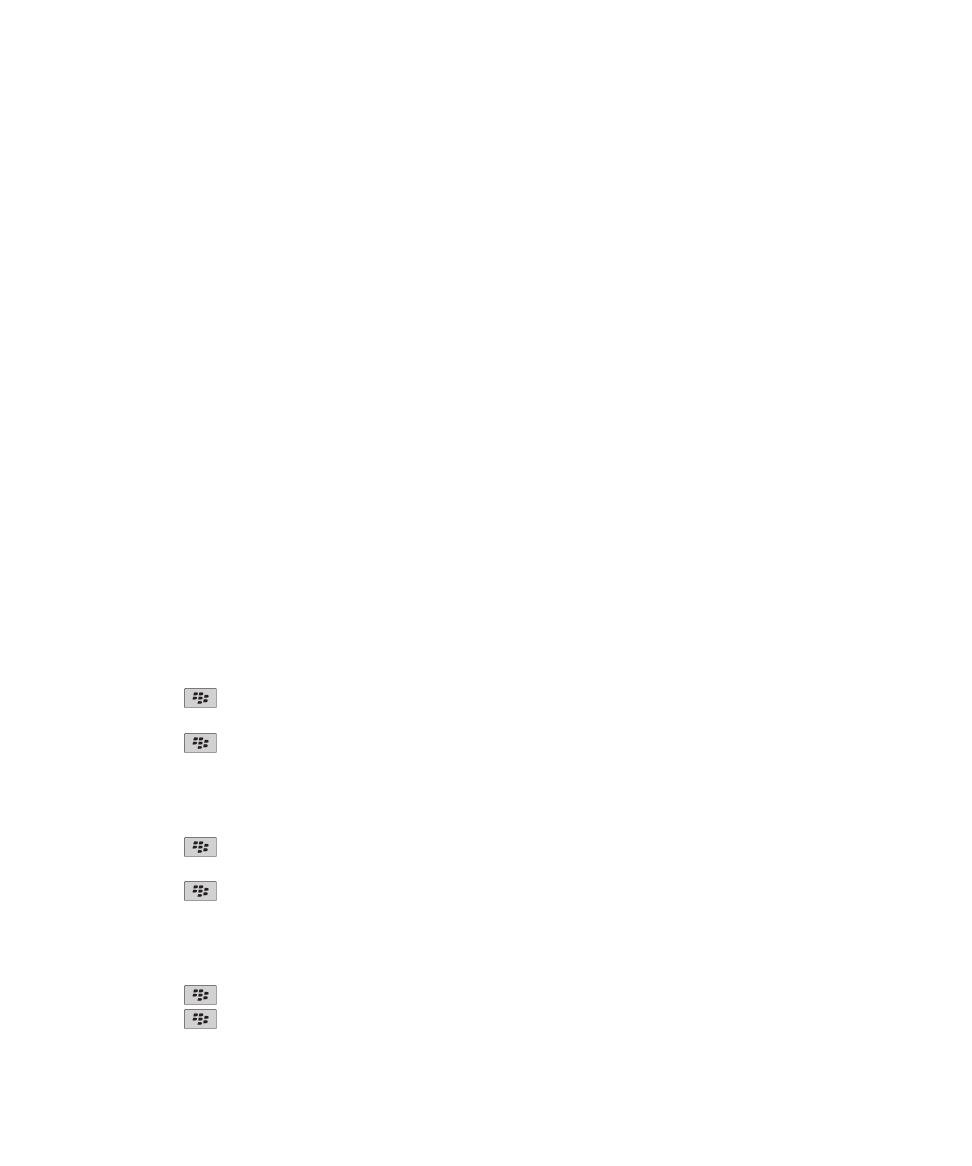
Protector de palavras-passe
Acerca do protector de palavras-passe
Utilize o protector de palavras-passe para armazenar todas as palavras-passe num lugar. O protector de palavras-passe é
concebido proteger as palavras-passe com uma palavra-passe de protector de palavras-passe. Quando introduz essa palavra-
passe, o protector de palavras-passe desencripta as palavras-passe.
Também pode utilizar o protector de palavras-passe para gerar palavras-passe aleatórias que contêm números, letras e
símbolos.
Alterar uma palavra-passe no protector de palavras-passe
1. No ecrã inicial ou na pasta Aplicações, clique no ícone Protector de palavras-passe.
2. Seleccione uma palavra-passe.
3. Prima a tecla
> Abrir.
4. Altere as informações da palavra-passe.
5. Prima a tecla
> Guardar.
Adicionar uma palavra-passe ao protector de palavras-passe
1. No ecrã inicial ou na pasta Aplicações, clique no ícone Protector de palavras-passe.
2. Prima a tecla
> Novo.
3. Introduza as informações da palavra-passe.
4. Prima a tecla
> Guardar.
Gerar uma palavra-passe aleatória
1. No ecrã inicial ou na pasta Aplicações, clique no ícone Protector de palavras-passe.
2. Prima a tecla
> Novo.
3. Prima a tecla
> Palavra-passe aleatória.
Guia do utilizador
Segurança
266
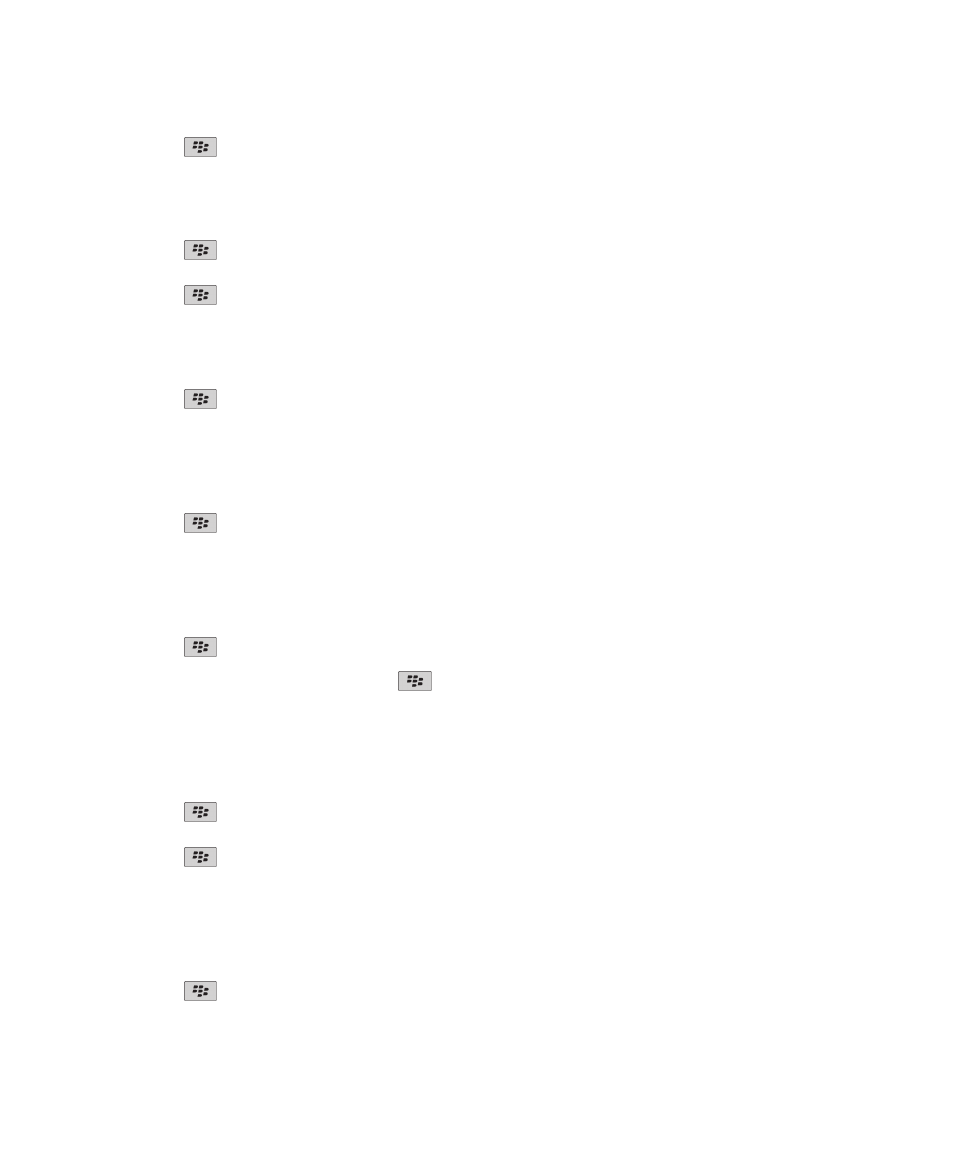
4. Prima a tecla
> Guardar.
Definir os critérios para palavras-passe geradas aleatoriamente
1. No ecrã inicial ou na pasta Aplicações, clique no ícone Protector de palavras-passe.
2. Prima a tecla
> Opções.
3. Defina os campos de palavra-passe aleatória.
4. Prima a tecla
> Guardar.
Alterar a palavra-passe do protector de palavras-passe
1. No ecrã inicial ou na pasta Aplicações, clique no ícone Protector de palavras-passe.
2. Prima a tecla
> Alterar palavra-passe.
Eliminar uma palavra-passe do protector de palavras-passe
1. No ecrã inicial ou na pasta Aplicações, clique no ícone Protector de palavras-passe.
2. Seleccione uma palavra-passe.
3. Prima a tecla
> Eliminar.
Copiar uma palavra-passe
1. No ecrã inicial ou na pasta Aplicações, clique no ícone Protector de palavras-passe.
2. Seleccione uma palavra-passe.
3. Prima a tecla
> Copiar nome de utilizador ou Copiar palavra-passe.
Para apagar a área de transferência, prima a tecla
> Apagar área de transferência.
Nota: As palavras-passe não são encriptadas quando se encontram na área de transferência.
Evitar a cópia da palavra-passe
1. No ecrã inicial ou na pasta Aplicações, clique no ícone Protector de palavras-passe.
2. Prima a tecla
> Opções.
3. Desmarque a caixa de verificação Permitir copiar a área de transferência.
4. Prima a tecla
> Guardar.
Definir um limite de tentativas para introdução da palavra-passe no
protector de palavras-passe
1. No ecrã inicial ou na pasta Aplicações, clique no ícone Protector de palavras-passe.
2. Prima a tecla
> Opções.
3. Defina o campo Tentativas de palavra-passe.
Guia do utilizador
Segurança
267
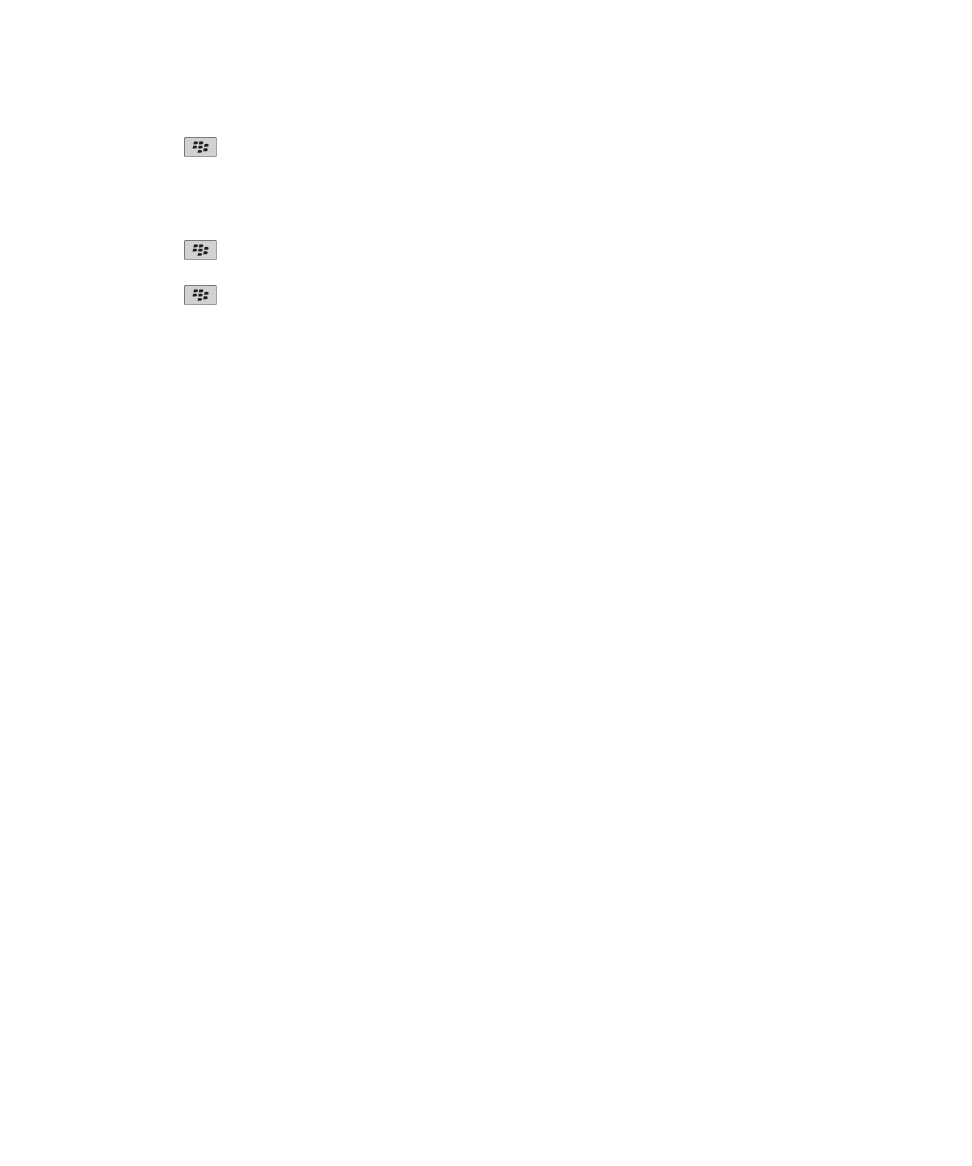
4. Prima a tecla
> Guardar.
Ocultar palavras-passe no protector de palavras-passe
1. No ecrã inicial ou na pasta Aplicações, clique no ícone Protector de palavras-passe.
2. Prima a tecla
> Opções.
3. Desmarque a caixa de verificação Mostrar palavra-passe.
4. Prima a tecla
> Guardar.
Para apresentar novamente as palavras-passe no protector de palavras-passe, seleccione a caixa de verificação Mostrar
palavra-passe.